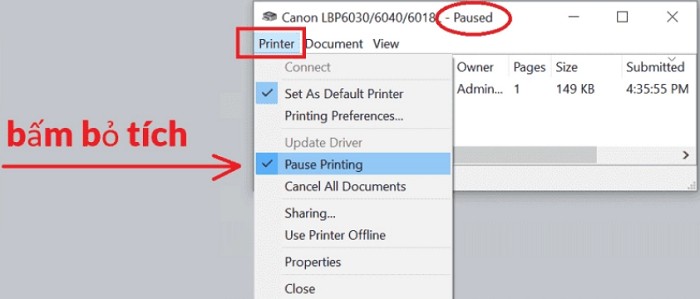Cách sửa máy in bị pause là một vấn đề phổ biến mà người dùng thường gặp phải, gây ảnh hưởng đáng kể đến quy trình làm việc. Tình trạng máy in đột ngột dừng lại, không thực hiện lệnh in dù đã được gửi từ máy tính, có thể khiến bạn cảm thấy bực bội và làm chậm tiến độ công việc in ấn tài liệu hoặc thiết kế. Bài viết này sẽ đi sâu vào việc nhận biết, xác định nguyên nhân và cung cấp hướng dẫn chi tiết từng bước để khắc phục lỗi máy in bị tạm dừng, giúp thiết bị của bạn hoạt động trơn tru trở lại.
Máy In Bị Pause Là Gì? Nhận Biết Dấu Hiệu
Lỗi máy in bị pause hay còn gọi là tình trạng tạm dừng in, xảy ra khi máy in nhận được lệnh từ máy tính nhưng không tiến hành in ngay lập tức. Thay vào đó, thiết bị chuyển sang trạng thái “Pause” (tạm dừng) hoặc tương tự, giữ lại các lệnh in trong hàng đợi mà không xử lý.
Để nhận biết liệu máy in của bạn có đang gặp phải lỗi pause máy in hay không, bạn có thể chú ý đến các dấu hiệu sau: Máy in đột ngột ngừng hoạt động in ấn dù trước đó vẫn bình thường; Đèn báo nguồn hoặc trạng thái trên máy in vẫn sáng hoặc bình thường; Khi kiểm tra hàng đợi in trên máy tính, bạn thấy các lệnh in đang chờ nhưng trạng thái của máy in là “Paused” hoặc “Tạm dừng”; Một số dòng máy in hiện đại có thể hiển thị trực tiếp thông báo “Paused” trên màn hình nhỏ của máy.
Các Nguyên Nhân Chính Gây Lỗi Máy In Bị Pause
Việc hiểu rõ nguyên nhân sẽ giúp bạn dễ dàng hơn trong việc tìm ra cách sửa máy in bị pause phù hợp và hiệu quả. Có một số lý do phổ biến dẫn đến tình trạng này:
Nguyên nhân đơn giản nhất là người dùng vô tình hoặc cố ý kích hoạt chế độ tạm dừng lệnh in. Trong quá trình sử dụng, có thể bạn hoặc ai đó đã bấm nhầm vào nút hoặc tùy chọn “Pause Printing” trên giao diện điều khiển của máy in hoặc trong phần mềm quản lý máy in trên máy tính. Khi chế độ này được bật, máy in sẽ ngừng nhận và xử lý các lệnh in mới cho đến khi bạn bỏ chọn tùy chọn này.
Một nguyên nhân phổ biến khác là do lệnh in từ máy tính bị lỗi hoặc có quá nhiều lệnh in bị kẹt trong hàng đợi. Đôi khi, một tài liệu bị lỗi định dạng hoặc quá phức tạp có thể khiến lệnh in đó không thể xử lý được. Khi lệnh này bị treo, nó có thể làm tắc nghẽn toàn bộ hàng đợi, khiến các lệnh in phía sau cũng không thể tiếp tục. Tình trạng này thường biểu hiện bằng việc các lệnh in cứ nằm mãi trong cửa sổ hàng đợi mà không được thực hiện.
Sự cố về cáp kết nối vật lý giữa máy tính và máy in cũng là một yếu tố cần xem xét. Nếu cáp USB bị lỏng, bị đứt ngầm hoặc hỏng hóc, tín hiệu truyền từ máy tính đến máy in sẽ bị gián đoạn. Tương tự, nếu sử dụng kết nối mạng (Ethernet hoặc Wi-Fi), sự cố về mạng cũng có thể gây ra tình trạng tương tự. Đôi khi, vấn đề còn nằm ở driver máy in. Driver bị lỗi, cũ hoặc không tương thích có thể khiến hệ thống không giao tiếp đúng cách với máy in, dẫn đến việc máy bị tạm dừng.
Cuối cùng, các lỗi hệ thống hoặc phần mềm trên máy tính cũng có thể ảnh hưởng đến hoạt động của máy in. Xung đột phần mềm, lỗi hệ điều hành tạm thời, hoặc các vấn đề liên quan đến dịch vụ in ấn của Windows (Print Spooler) đều có thể là nguyên nhân khiến máy in bị tạm dừng không rõ lý do.
Hướng Dẫn Chi Tiết Cách Khắc Phục Lỗi Máy In Bị Pause
Khi đã xác định được các nguyên nhân tiềm ẩn, bạn có thể áp dụng những cách sửa máy in bị pause sau đây một cách hệ thống để giải quyết vấn đề.
Kiểm Tra và Bỏ Chọn Tùy Chọn Tạm Dừng
Nếu nghi ngờ lỗi là do vô tình bật chế độ tạm dừng, bạn cần kiểm tra và bỏ chọn tùy chọn này trong cài đặt máy in trên máy tính. Bắt đầu bằng cách nhấp vào biểu tượng máy in trên thanh taskbar (thường xuất hiện khi có lệnh in đang chờ) hoặc truy cập thông qua Control Panel > Devices and Printers. Tại cửa sổ hiển thị các máy in, nhấp đúp vào tên máy in đang bị lỗi. Một cửa sổ trạng thái và hàng đợi in sẽ hiện ra. Trong cửa sổ này, tìm đến menu “Printer” (hoặc tương tự) trên thanh công cụ. Nếu thấy tùy chọn “Pause Printing” (hoặc “Tạm dừng in”) đang được tích chọn, hãy nhấp vào đó để bỏ chọn. Tùy thuộc vào hệ điều hành (Windows 10, Windows 11) hoặc phần mềm quản lý máy in cụ thể, vị trí của tùy chọn này có thể hơi khác nhau, nhưng nguyên lý chung là tìm và hủy trạng thái tạm dừng.
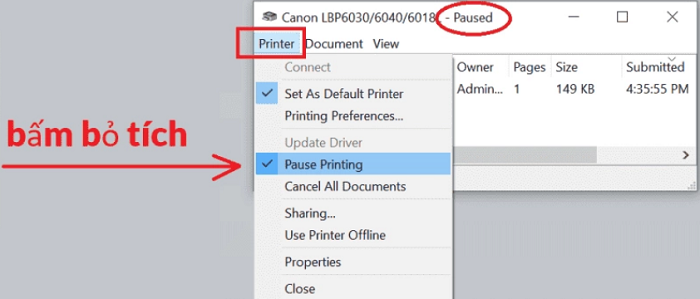 Giao diện tùy chọn tạm dừng in ấn trên máy tính khi máy in bị pause
Giao diện tùy chọn tạm dừng in ấn trên máy tính khi máy in bị pause
Với một số dòng máy in nhất định, như máy in Canon chẳng hạn, nếu có thông báo “Printing Paused” hiện ra trên màn hình, bạn có thể cần tương tác trực tiếp với bảng điều khiển của máy. Thường sẽ có một biểu tượng “Play” (hình tam giác ▶) hoặc “Resume” (tiếp tục) để bạn nhấn vào, giúp máy in thoát khỏi trạng thái tạm dừng và tiếp tục thực hiện các lệnh đang chờ.
Xóa Các Lệnh In Đang Chờ
Các lệnh in bị lỗi hoặc tồn đọng trong hàng đợi là một nguyên nhân phổ biến khiến máy in bị treo ở trạng thái tạm dừng. Để khắc phục, bạn cần xóa sạch hàng đợi này. Mở lại cửa sổ hàng đợi in như đã hướng dẫn ở bước trên (nhấp vào biểu tượng máy in hoặc qua Devices and Printers). Trong cửa sổ này, bạn sẽ thấy danh sách các tài liệu đang chờ in. Để hủy một lệnh, nhấp chuột phải vào tên tài liệu và chọn “Cancel” (Hủy). Để hủy tất cả các lệnh đang chờ, bạn có thể chọn “Cancel All Documents” (Hủy tất cả tài liệu) trong menu “Printer”. Việc này sẽ dọn sạch hàng đợi và loại bỏ các lệnh in có thể gây ra vấn đề. Sau khi hàng đợi trống, bạn có thể thử gửi lại lệnh in mới.
Khởi Động Lại Dịch Vụ Print Spooler
Dịch vụ Print Spooler của Windows chịu trách nhiệm quản lý các lệnh in và giao tiếp với máy in. Đôi khi, dịch vụ này gặp trục trặc có thể dẫn đến lỗi máy in bị pause. Khởi động lại dịch vụ này thường giải quyết được vấn đề. Để thực hiện, mở cửa sổ Services bằng cách gõ “Services” vào thanh tìm kiếm trên menu Start và chọn ứng dụng “Services”.
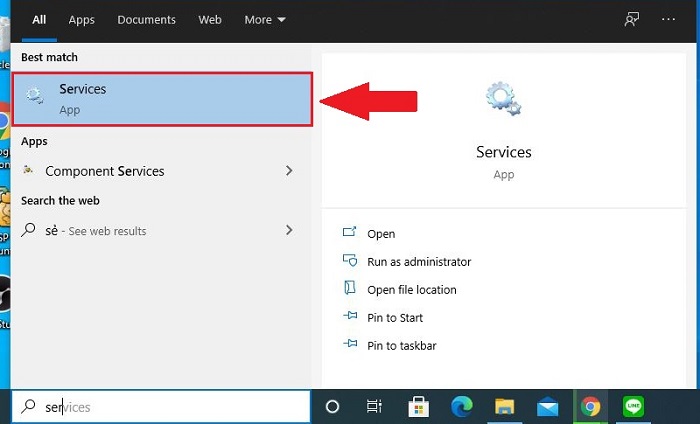 Mở cửa sổ Services trong Windows để sửa lỗi máy in bị pause
Mở cửa sổ Services trong Windows để sửa lỗi máy in bị pause
Trong cửa sổ Services, cuộn xuống tìm dịch vụ có tên “Print Spooler”. Nhấp chuột phải vào Print Spooler và chọn “Restart” (Khởi động lại). Hệ thống sẽ tạm dừng và sau đó khởi động lại dịch vụ này.
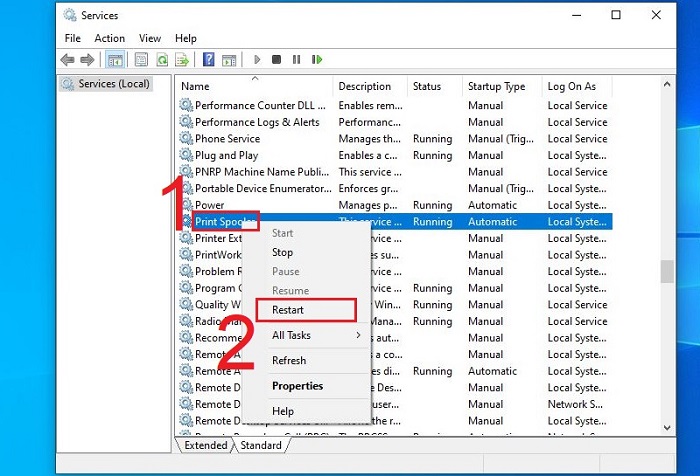 Tùy chọn Restart dịch vụ Print Spooler để khắc phục máy in bị pause
Tùy chọn Restart dịch vụ Print Spooler để khắc phục máy in bị pause
Sau khi dịch vụ Print Spooler đã được khởi động lại thành công, bạn có thể đóng cửa sổ Services và thử in lại tài liệu. Thao tác này thường giúp làm mới lại quá trình xử lý lệnh in và giải quyết tình trạng máy in bị tạm dừng.
Kiểm Tra Kết Nối Cáp và Cổng USB
Kết nối vật lý không ổn định là một lý do phổ biến nhưng dễ bị bỏ qua khi sửa máy in bị pause. Hãy kiểm tra kỹ cáp USB hoặc cáp mạng đang nối máy tính với máy in. Đảm bảo rằng cáp được cắm chặt vào cả hai thiết bị. Rút cáp ra và cắm lại cả ở đầu máy tính và đầu máy in để đảm bảo kết nối chắc chắn. Kiểm tra xem cáp có bị cong gãy, đứt vỏ, hoặc có dấu hiệu hư hỏng vật lý nào không. Đôi khi, cáp chất lượng kém hoặc quá dài cũng có thể gây ra sự cố truyền tín hiệu.
 Kiểm tra cáp kết nối USB giữa máy tính và máy in khi gặp lỗi pause
Kiểm tra cáp kết nối USB giữa máy tính và máy in khi gặp lỗi pause
Ngoài ra, hãy thử cắm cáp vào một cổng USB khác trên máy tính hoặc kiểm tra cổng mạng nếu sử dụng kết nối Ethernet. Cổng bị lỗi cũng có thể là nguyên nhân. Nếu nghi ngờ cáp bị hỏng, việc thay thế bằng một sợi cáp USB mới chất lượng tốt là điều nên làm, chi phí cho một sợi cáp thường khá thấp.
Cập Nhật hoặc Cài Lại Driver Máy In
Driver máy in là phần mềm giúp máy tính “hiểu” và giao tiếp được với máy in. Driver cũ hoặc bị lỗi có thể là nguyên nhân gây ra nhiều sự cố in ấn, bao gồm cả lỗi pause máy in. Để khắc phục, bạn nên thử cập nhật driver máy in lên phiên bản mới nhất. Truy cập trang web chính thức của nhà sản xuất máy in (ví dụ: Canon, HP, Epson, Brother) và tìm kiếm driver tương thích với model máy in và hệ điều hành của bạn. Tải về và cài đặt phiên bản driver mới nhất. Trong một số trường hợp, việc gỡ cài đặt hoàn toàn driver cũ và sau đó cài đặt lại driver mới từ đầu sẽ hiệu quả hơn.
Khởi Động Lại Máy Tính và Máy In
Nếu đã thử hết các bước trên mà tình trạng máy in bị tạm dừng vẫn chưa được giải quyết, hãy thử một giải pháp cổ điển nhưng hiệu quả: khởi động lại cả máy tính và máy in. Đầu tiên, tắt máy in bằng cách nhấn nút nguồn và rút dây nguồn ra khỏi ổ cắm. Sau đó, khởi động lại máy tính của bạn. Chờ máy tính khởi động hoàn toàn, sau đó cắm lại dây nguồn cho máy in và bật nguồn máy in. Việc khởi động lại toàn bộ hệ thống có thể giúp xóa bỏ các lỗi tạm thời trong bộ nhớ và thiết lập lại kết nối giữa máy tính và máy in.
Với những cách sửa máy in bị pause được hướng dẫn chi tiết ở trên, hy vọng bạn có thể tự tin khắc phục lỗi này một cách nhanh chóng. Việc hiểu rõ nguyên nhân và áp dụng đúng phương pháp sẽ giúp máy in của bạn hoạt động ổn định, đảm bảo hiệu quả công việc in ấn. Nếu đã thử hết các bước mà vẫn không thành công, có thể máy in gặp vấn đề phần cứng phức tạp hơn và cần sự hỗ trợ của kỹ thuật viên chuyên nghiệp hoặc cân nhắc tìm hiểu các giải pháp in ấn khác tại lambanghieudep.vn.